Многи почетници који су тек почели да користе интернет, често питају како да преузмете игру, а затим инсталирати на рачунару. У том циљу, препоручујемо да користите уТоррент програма који је дизајниран да брзо пронађу и преузети низ датотека, укључујући и видео игара. Иста игра да би сте је замахнуо кроз бровсер на рачунару постаје неколико пута брже, а средства ће бити врло мало троши.
Пре него што преузмете игру помоћу уТоррент, инсталирајте клијента. За њега је најбоље да се посети сајтввв.уторрент.цомДа се \u200b\u200bне мучиш са дуготрајних претраге. Саве фолдера на диску, узми га и покренути датотеку уторрент.еке. Сада разумемо, где можете узети компјутерске игрице. Такви сајтови на веб много. Као пример, представљамо два популарна сајта. Један од њих - рутрацкер.орг.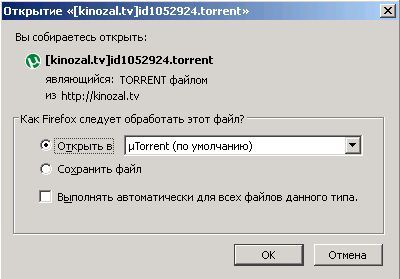
- Црвени круг - дугме избора у којем ће се преузети игра;
- Црвене две карактеристике - прозор за избор играчака;
- Црвени крпељ - Ова линија показује где ће се преузети подразумевана игра;
- Плава површина - листа преузетих датотека;
- Зелена површина - информације о дистрибуцији.
Након свих препарата започиње директно поступак преузимања. Можемо га контролисати у прозору Торрент програма. Овде ће испасти: видети број преузете бајтове и брзине преузимања, преузмите паузу или суспендовати је и након обнављања, сазнајте колико процената преузете дистрибуције итд. Када је поступак преузимања завршен, сам програм ће нас обавестити о томе.





































